Ако имате достатъчно късмет, че все още имате порт за слушалки на вашия iPhone, може да откриете, че проблеми с него причиняват вашия iPhone да се забие в режим на слушалки. Когато това се случи, звукът не се възпроизвежда от високоговорителите на вашия iPhone, въпреки че вече нямате включени слушалки.
Това се случва и с по-новите iPhone след използване на слушалки, които се свързват към порта Lightning или чрез Bluetooth. Независимо дали имате iPhone 6 или iPhone 11, ако той е заседнал в режим на слушалки, можете да използвате стъпките по-долу, за да го поправите.
Разберете дали вашият iPhone е заседнал първо в режим на слушалки
Може да си мислите, че вашият iPhone е заседнал в режим на слушалки, тъй като е спрял да възпроизвежда звук от високоговорителите, но много други проблеми причиняват и този проблем. Например, повреда на високоговорителите ви може да накара звука да спре да работи, без да има нищо общо със слушалките ви.
Уверете се, че вашият iPhone е заседнал в режим на слушалки чрез отваряне
Контролен център. За целта прекарайте пръст надолу от горния десен ъгъл на вашия iPhone (или плъзнете нагоре от долния край, ако имате iPhone с бутон Начало).Плъзгачът за сила на звука в Control Center показва икона за слушалки, когато вашият iPhone мисли, че слушалките ви са включени. Ако сте свързани с AirPods, вместо това трябва да видите икона на AirPods.

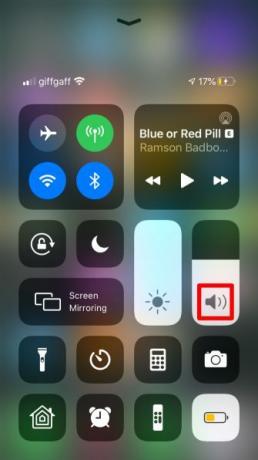
Ако Центърът за управление показва нормална икона на високоговорителя, вашият iPhone не е заседнал в режим на слушалки. Стъпките по-долу няма да отстранят проблема ви в този случай; използвайте нашето ръководство за отстраняване на проблеми с високоговорителите на iPhone iPhone високоговорителят не работи? Ето как да го поправимВашият iPhone високоговорител не работи? Ето как да оправите вашия говорител за iPhone и да накарате звука отново да работи. Прочетете още вместо това да намерим решение.
Ако обаче вашият iPhone е заседнал в режим на слушалки, съветите по-долу могат да ви помогнат да го поправите.
1. Рестартирайте вашия iPhone
Вашият iPhone е заседнал в режим на слушалки поради проблем с хардуер или софтуер. Ако това е проблем със софтуера, вашият iPhone трябва да се върне в режим на високоговорителите, след като го рестартирате.
За да направите това, натиснете и задръжте страна бутон с едно от двете Сила на звука бутон (или просто задръжте страна бутон, ако вашият iPhone има начален бутон). Когато бъдете подканени, плъзгайте, за да изключите захранването и изчакайте 30 секунди вашият iPhone да се изключи напълно. След това натиснете страна бутон отново, за да го рестартирате.
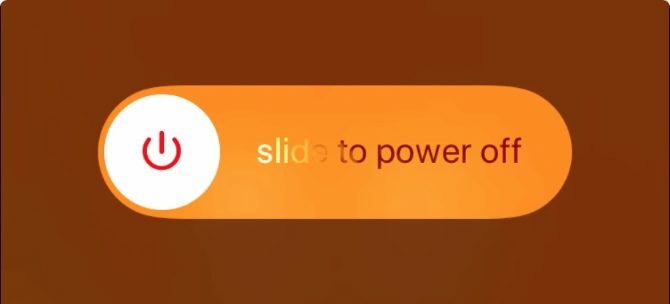
След рестартиране отворете Център за контрол, за да разберете дали вашият iPhone все още е заседнал в режим на слушалки или не. Ако е така, трябва да има физически проблем с устройството ви. Пропуснете следващите две стъпки, които са базирани на софтуер, за да разберете как да го поправите.
Ако вашият iPhone се върна в режим на високоговорителите, тогава имате проблем със софтуера. Можете да продължите да рестартирате вашия iPhone всеки път, когато се забие, или да използвате следващите две стъпки, за да премахнете проблема завинаги.
2. Актуализирайте iOS
Ако вашият iPhone се е забил в режим на слушалки поради проблем със софтуера, трябва да сте сигурни, че използвате най-новата версия на iOS. Apple често актуализира iOS, за да въведе нови функции и да поправи софтуерни грешки.
Отидете на Настройки> Общи> Актуализация на софтуера за да проверите за нови актуализации. Ако има такива, изтеглете и инсталирайте ги възможно най-скоро.
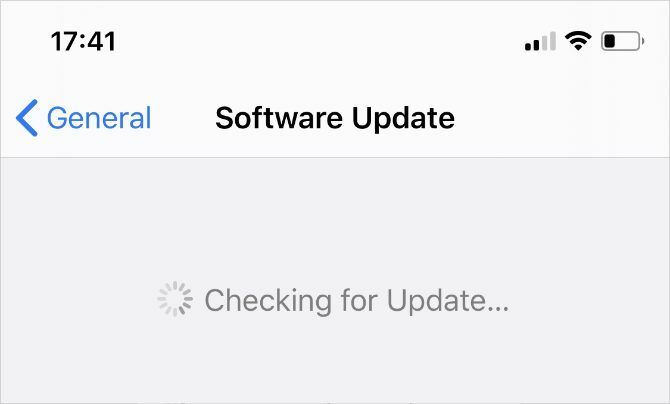
3. Изтрийте и преинсталирайте iOS
Повредените системни файлове на вашия iPhone могат да доведат до задържане в режим на слушалки, дори след като се актуализирате до последната версия на iOS. Ако вече сте изключили физическите проблеми, като рестартирате устройството си, може да успеете да намерите постоянно решение, като преинсталирате iOS.
Ако използвате компютър, за да направите това, той изтрива и пренаписва всеки ред код на вашия iPhone, елиминирайки всички програмни грешки, проникнали в системата. Когато направите това, той също изтрива всички данни на вашия iPhone, така че не забравяйте да направете резервно копие на вашия iPhone Как да създадете резервно копие на вашия iPhone и iPadЧудите се как да архивирате вашия iPhone? Ето нашето просто ръководство за архивиране на вашия iPhone чрез iCloud или iTunes. Прочетете още на първо място.
Следвайте инструкциите в нашето ръководство за фабрично нулиране на вашия iPhone Как да рестартирате фабрично вашия iPhone и iPadЧудите се как да възстановите фабрично вашия iPhone или iPad? Ето как лесно да архивирате, нулирате и възстановявате данните на вашето iOS устройство. Прочетете още . Уверете се, че решите да възстановите с помощта на компютър, за да инсталирате напълно iOS напълно. Тъй като това е толкова крайна стъпка, която предлагаме, предлагаме да рестартирате своя iPhone само ако актуализация на софтуера не отстрани проблема ви.
4. Свържете отново и изключете слушалките
Ако вашият iPhone все още е заседнал в режим на слушалки след рестартиране, трябва да има физически проблем с устройството. Обикновено е толкова лесно, колкото натрупването на мръсотия в порта за слушалки, което подмамва сензорите да мислят, че нещо все още е включено.
Свържете отново слушалките и след това ги изключете отново. Повторете това три или четири пъти, за да разхлабите всяка мръсотия в пристанището. След това внимателно разклатете вашия iPhone, за да не изпадне отпусната отломка.

Ако имате Bluetooth слушалки, свържете и изключете слушалките, като отидете на Настройки> Bluetooth. Когато изключите слушалките, вашият iPhone трябва автоматично да се върне към нормалните високоговорители.
5. Изчистете порта за слушалки
Възможно е да има повече мръсотия, натрупана в порта за слушалки, причинявайки този проблем. Трябва да внимавате, когато го изчиствате, тъй като е възможно да повредите вашия iPhone, докато правите това.
Най-добре е да изключите вашия iPhone, преди да поставите нещо в слушалките или Lightning порта, за да не причините късо съединение или да въведете статичен заряд в електрониката.
Не поставяйте метални предмети - като изправена хартиена щипка - в портовете си. Вместо това използвайте следните инструменти, за да премахнете безопасно замърсяванията и отпадъците:
- Сгъстен въздух
- Памучни тампони
- Междузъбна четка

Ако нищо от това не работи, може да успеете да премахнете препятствия от порта за слушалки на iPhone 6S или по-рано, като използвате вътрешната тръба на химикалка. Отвореният край на тези тръби често е със същия диаметър като порта за слушалки, което ви позволява внимателно да го поставите и усучете, за да разхлабите всяка мръсотия вътре.
Внимавайте да не пускате никакво мастило да изтече във вашия iPhone.

За пристанище на светкавица начупете края на пластмасова сламка, за да я направите продълговата, след което я поставете в порта за светкавица, за да разхлабите мръсотията, останала в долната част. Следвайте нашите ръководство за почистване на вашия iPhone Как да почистите мръсния си iPhone: Ръководство стъпка по стъпкаВашият iPhone вероятно е бруто след месеци употреба. Ето как да почистите правилно вашия iPhone, плюс някои грешки, които да избегнете. Прочетете още ако имате нужда от допълнителна помощ.
6. Проверете за щети от вода
Ако не можете да намерите остатъци в портовете, но вашият iPhone все още е заседнал в режим на слушалки, това може да е индикация за повреда на водата вътре в устройството ви. Това може да се случи от нещо толкова очевидно като пускането на вашия iPhone в тоалетната или нещо толкова фино, колкото потта, която капе по кабела на слушалките ви.
За съжаление, ако вашият iPhone е повреден от вода, няма какво да направите, за да го поправите, освен да замените устройството изцяло.
Можете да използвате индикаторите за течност на вашия iPhone, за да получите по-добра представа дали е претърпяла щети от вода или не. Отворете тавата на SIM картата и потърсете малък бял раздел вътре; това става червено, розово или оранжево, когато влезе в контакт с течност.
В iPhone 4S и по-ранни ще намерите раздела с индикатор за течност в самия порт за слушалки.
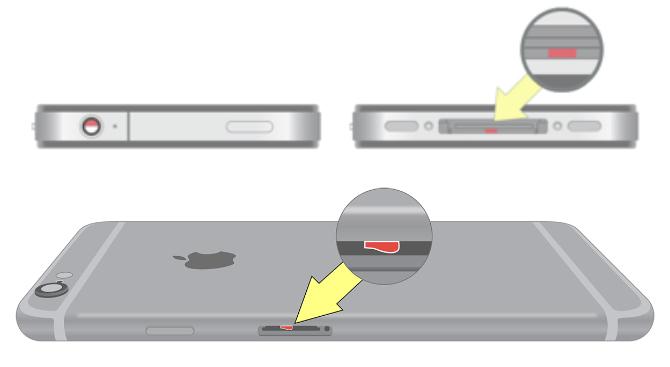
Не използвайте ориз, за да изсушите вашия iPhone, ако е повреден с течност. Това рискува да влоши нещата, като остави вредни остатъци зад себе си или допълнително блокира портовете. Вместо това, разгледайте нашето ръководство за как да поправите повреден от вода iPhone Как да поправите iPhone с увредени водиПуснал ли си iPhone във вода? Ето как да поправите повреден от вода iPhone, плюс това, което трябва да избягвате. Прочетете още .
7. Временни софтуерни решения
Дори ако вашият iPhone се нуждае от ремонт, за да отстраните хардуерния проблем с вашия порт за слушалки, все пак можете да използвате обходните решения по-долу, за да го измамите от режим на слушалки винаги, когато се забие.
Нито един от тези съвети не предлага постоянно решение, но те могат да бъдат бързата корекция, от която се нуждаете, ако не можете да си позволите ремонт.
Включване и изключване на режим на самолет
Отворете Центъра за управление и докоснете иконата на самолета, за да се обърнете Самолетен режим включване и изключване. Това изключва всички Bluetooth слушалки или високоговорители, за които вашият iPhone смята, че все още е свързан.
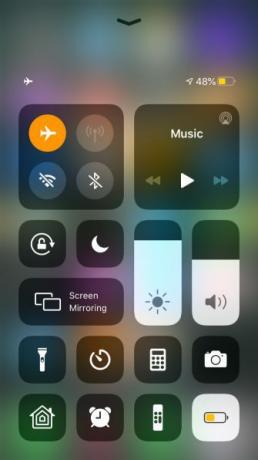
Промяна на аудио изхода
Когато слушате музика или гледате видеоклипове, вашият iPhone ви позволява да избирате между различни аудио изходи. Отворете Центъра за управление, след което докоснете и задръжте контролите за възпроизвеждане в горния десен ъгъл. Изберете AirPlay икона, за да разкриете всичките си изходни опции и изберете iPhone от списъка.
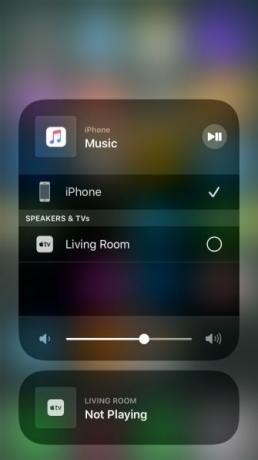
Променете силата на звука на Ringer
Отвори Настройки и отидете на Звуци и хаптики. Чукнете Ringtone след това докоснете всяка мелодия, за да я възпроизведете през високоговорителите на вашия iPhone, дори и да е останала в режим на слушалки. Използвай Сила на звука бутони, докато мелодията се възпроизвежда, за да накарате вашия iPhone да се върне към режим на високоговорителите.
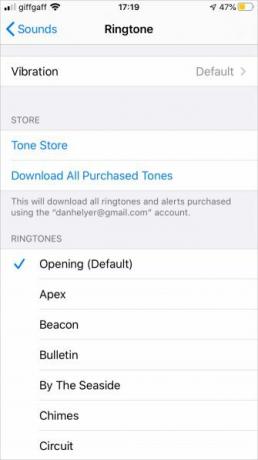
Разберете как да оправите порта за слушалки
Когато вашият iPhone е заседнал в режим на слушалки поради хардуерен проблем, трябва да говорите с екипа за поддръжка на Apple, за да разберете дали той може да се поправи в гаранция. За съжаление, Apple няма да оправи само порта ви за слушалки; поддръжката ще замени цялото устройство. Това го прави скъп „ремонт“, ако не сте обхванати от гаранция.
Ако случаят е такъв, потърсете резервен порт за слушалки и сами ремонтирайте iPhone. Това не е лесно да се направи, но може да е най-добрият вариант, ако не можете да си позволите нов телефон.
Има много уебсайтове, които ви показват как да поправите собствените си джаджи Научете се да коригирате собствените си приспособления с помощ от тези 5 сайтаТрябва да поправите вашия смартфон, компютър, MacBook или друг хардуер? Можете да спестите пари и време, като го направите сами с помощта на тези уебсайтове. Прочетете още , много от които продават всички инструменти, необходими за поправка на порта за слушалки на вашия iPhone. Ако мислите, че нещо се е откъснало отвътре, погледнете премахване на счупен щепсел за слушалки от телефона ви.
Разкриване на филиал: Купувайки продуктите, които препоръчваме, вие помагате да поддържате сайта жив. Прочетете още.
Дан пише ръководства и ръководства за отстраняване на проблеми, за да помогне на хората да се възползват максимално от своите технологии. Преди да стане писател, той е спечелил бакалавърска степен по звукови технологии, контролирал ремонти в Apple Store и дори преподавал английски език в основно училище в Китай.


